Como adicionar números de slide, data e hora ao PowerPoint

O Microsoft PowerPoint possui um recurso que permite aos usuários adicionar números aos slides. Esse recurso é útil quando sua apresentação contém muitos slides. Se seus slides tiverem números, você pode ir facilmente para um determinado slide enquanto apresenta sua apresentação sem sair do modo Apresentação de slides. Neste artigo, mostraremos como adicionar números de slides e data e hora ao PowerPoint .
Como adicionar números de slide ao PowerPoint
Para adicionar números de slide ao PowerPoint, siga as seguintes instruções:
- Abra o Microsoft PowerPoint.
- Crie uma nova apresentação ou abra sua apresentação existente.
- Vá para “ Inserir > Número do Slide ” ou “ Inserir > Cabeçalho e Rodapé ”. A opção Número do slide está disponível no grupo Texto .
- A caixa de diálogo Cabeçalho e Rodapé será aberta. Na guia Slide , marque a caixa de seleção Número do slide .
- Clique em Aplicar a todos .
Depois de executar as etapas acima, todos os slides da sua apresentação começarão a mostrar o número do slide.
Se você quiser mostrar os números dos slides apenas para alguns slides específicos, vá para esses slides e insira o número do slide seguindo as etapas mencionadas acima. Mas desta vez, você deve clicar no botão Aplicar em vez de Aplicar a todos.
Se não quiser mostrar o número do slide do título ou do primeiro slide da apresentação, marque a caixa de seleção Não mostrar no slide do título e clique em Aplicar a todos.
Os números dos slides serão exibidos no canto inferior direito de todos os slides. Isso também é exibido no painel Visualização na janela Cabeçalho e Rodapé. Se você vir a captura de tela acima, o lado inferior direito no painel de visualização é destacado com a cor preta. Isso ocorre porque selecionamos a caixa de seleção Números do slide. Se você selecionar a caixa de seleção Data e Hora, o lado inferior esquerdo será realçado com a cor preta.
Iniciando o número do slide PPT com um número específico
Se você deseja iniciar a numeração de seus slides com um número específico, siga as etapas descritas abaixo.
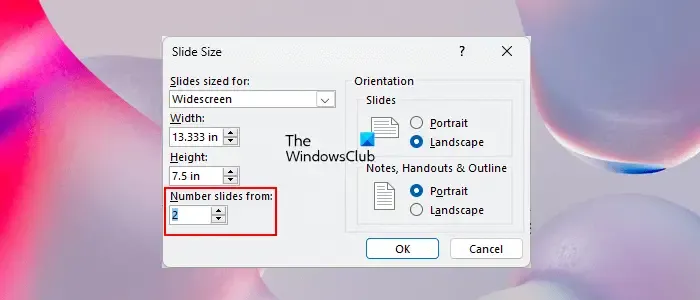
- Primeiro, habilite os números dos slides seguindo as etapas mencionadas acima.
- Selecione a guia Projeto .
- No grupo Personalizar , clique em Tamanho do slide e selecione a opção Tamanho do slide personalizado .
- Insira o número inicial no campo Número de slides de .
- Clique em OK .
Como adicionar data e hora ao PowerPoint
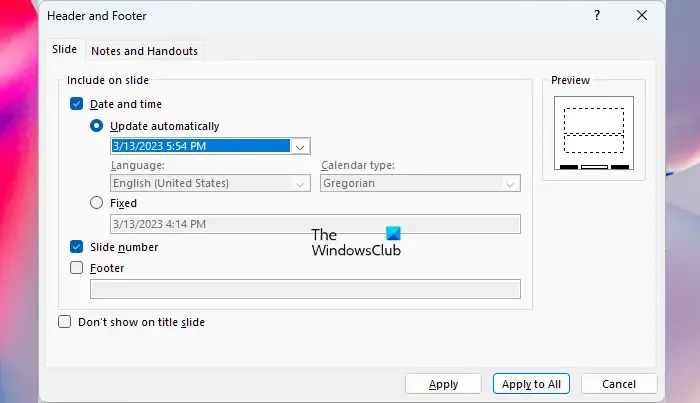
Siga as etapas fornecidas abaixo para adicionar data e hora aos slides do PowerPoint:
- Abra a apresentação do PowerPoint.
- Vá para “ Inserir > Data e Hora ” ou “ Inserir > Cabeçalho e Rodapé ”.
- Marque a caixa de seleção Data e hora .
- Clique em Aplicar a todos se quiser mostrar a data e a hora em todos os slides. Caso contrário, clique em Aplicar .
Ao selecionar a data e a hora, você verá as duas opções a seguir:
- Atualizar automaticamente
- Fixo
Caso deseje que a data e hora sejam atualizadas com a data e hora do seu sistema, selecione a opção Atualizar automaticamente, caso contrário, selecione a opção Fixo. Depois de selecionar a opção Fixo, você pode inserir a data e a hora no formato desejado.
A opção Atualizar automaticamente mostra apenas a data por padrão. Portanto, você deve alterar seu formato se quiser exibir a data e a hora. Para fazer isso, clique no menu suspenso e selecione o formato desejado.
Alterando o formato e estilo dos números de slide PPT e data e hora
Se você deseja alterar o formato e o estilo dos números dos slides, bem como a data e a hora, selecione-os e clique com o botão direito do mouse para abrir as opções de formatação. Você tem que fazer isso em todos os slides. Isso pode se tornar uma dor de cabeça se você tiver muitos slides. Nesse caso, você pode aproveitar o Master Slide. Siga as etapas fornecidas abaixo:

- Vá para Exibir .
- Clique em Slide Mestre . Você verá o Slide mestre no grupo Exibições mestre .
- Quando o slide mestre abrir, selecione o slide mestre . Este slide está presente no topo de todos os slides.
- O (#) no canto inferior direito do slide mestre representa os números do slide. Selecione-o.
- Após selecionar o (#), clique com o botão direito sobre ele para abrir as opções de formatação. Agora, você pode alterar suas propriedades, como tamanho da fonte, estilo da fonte, cor, etc. Você também pode torná-lo Negrito, Itálico ou Sublinhado.
Se você deseja alterar o formato e o estilo de data e hora, selecione-o no Slide mestre e clique com o botão direito do mouse para abrir as opções de formatação. Você também pode alterar as posições dos números dos slides e a data e hora por seus respectivos espaços reservados no slide mestre.
Quando terminar, clique em Fechar exibição mestre para fechar o slide mestre. Depois disso, você verá que as alterações são aplicadas a todos os slides da sua apresentação.
Por que o PowerPoint não está adicionando os números dos slides?
O PowerPoint não exibe números de slide por padrão. Você tem que habilitá-lo. Se, apesar de inserir os números dos slides, o PowerPoint não os exibir, exclua todos os espaços reservados dos números dos slides na exibição do slide mestre e adicione-os novamente na exibição mestre.
Como personalizo os números dos slides no PowerPoint?
Você pode personalizar os números dos slides no PowerPoint de diferentes maneiras. Você pode alterar o estilo e o tamanho da fonte, torná-los negrito, itálico etc.



Deixe um comentário